
အသုံးပြုသူသည်ကိုယ်ပိုင်ကွန်ယက်ဖြင့်ထုတ်လုပ်လိုသောလုပ်ဆောင်မှုအားလုံးနီးပါးသည်ချိတ်ဆက်ထားသော router ၏ web interface မှတဆင့်ဖျော်ဖြေရမည်။ ထိုကဲ့သို့သောကိုင်တွယ်မှုတွင်ဆိပ်ကမ်းအချိန်ကိုက်ခြင်း, ကြိုးမဲ့ကွန်ယက်ချိန်ညှိချက်များကိုပြောင်းလဲခြင်း, သတ်မှတ်ထားသော parametersces များဖြင့်စစ်ထုတ်ခြင်းများကိုသတ်မှတ်ထားသော parameter များကိုပြောင်းလဲခြင်း, ထို့နောက်ကျွန်ုပ်တို့သည်အင်တာနက်စင်တာကိုအတိအကျမသိရသည့် TP-link router များ၏ကိုင်ဆောင်သူများအတွက်ခြေလှမ်းပုံစံလမ်းညွှန်ကိုတင်ပြလိုပါသည်။
အဆင့် 1: router ကိုကွန်ပျူတာနှင့်ချိတ်ဆက်ခြင်း
ရလဒ်ကိုစက်ပစ္စည်းဖြန့်ဝေခြင်းနှင့်ပံ့ပိုးသူထံမှကေဘယ်လ်နှင့် ပတ်သတ်. ကွန်ပျူတာနှင့်ချိတ်ဆက်ရန်က ဦး စားပေးသင့်သည်။ သင်ကြိုးမဲ့ဆက်သွယ်မှုကိုသုံးလိုပါက Wi-Fi Point သို့ standard access password သုံး. တန်ဖိုးရှိသည်။ နောက်လာမည့်လင့်ခ်ကို အသုံးပြု. ကျွန်ုပ်တို့၏ဝက်ဘ်ဆိုက်တွင်သီးခြားလက်စွဲစာအုပ်တွင်ဤအရာအားလုံးကိုအသေးစိတ်ဖတ်ရန်ကျွန်ုပ်တို့အကြံပြုပါသည်။

ဆက်ဖတ်ရန် - TP-link router ကိုကွန်ပျူတာသို့ချိတ်ဆက်ခြင်း
အဆင့် 2: Web Interface သို့ဝင်ရောက်ပါ
ထုတ်လုပ်သူထံမှ router များ၏အင်တာနက်စင်တာနှင့်တိုက်ရိုက်ချိတ်ဆက်ထားသည့်ယနေ့ပစ္စည်း၏အဓိကအဆင့်ကိုသွားပါ။ အရေးယူဆောင်ရွက်မှုနိယာမသည်မော်ဒယ်များအားလုံးအတွက်တူညီသည်။ ခြားနားချက်ကို Web interface ၏အသွင်အပြင်နှင့် browser ထဲထည့်ရန်လိပ်စာကိုသာလေ့လာတွေ့ရှိရသည်။
- စတင်ရန်ကိရိယာ၏နောက်ဘက် panel တွင်တည်ရှိသောစတစ်ကာကိုဂရုပြုပါ။ ဤနေရာတွင် Connect, Stolignin နှင့် Password လုပ်ရန်လိပ်စာကိုရှာပါ။
- ယခုသင်ရှာဖွေတွေ့ရှိထားသောတူညီသောလိပ်စာကိုထည့်သွင်းထားသောမည်သည့်အဆင်ပြေ browser ကိုမဆိုယခုသွားပါ။ TP-Link Models အသစ်များတွင် Tplinkwifi.net သို့မဟုတ် tplinklogin.net ၏အမြင်ရှိသည်။ မော်ဒယ်ဟောင်းများပိုင်ရှင်များကို 192.168.1.1 သို့မဟုတ် 192.168.0.1 မိတ်ဆက်ပေးရန်လိုအပ်သည်။
- သတ်မှတ်ထားသောလိပ်စာသို့ကူးပြောင်းပြီးနောက်သင် Web Interface ကိုရိုက်ရန်ဖြည့်လိုသောပုံစံကိုပြသလိမ့်မည်။ ကိစ္စရပ်အများစုတွင်စံစကားဝှက်နှင့်အကောင့်အမည်သည်တိုက်ဆိုင်ပြီး admin ၏တန်ဖိုးရှိသည်။ သော့ချက်စကားစုကိုရိုက်ထည့်ပြီးခွင့်ပြုချက်ကို execute လုပ်ပါ။
- အင်တာနက်စင်တာ၏အဓိက 0 င်းဒိုးကိုမျက်နှာပြင်ပေါ်တွင်ပြသနေသည်။ ၎င်း၏အသွင်အပြင်သည်အသုံးပြုသောမော်ဒယ်၏ firmware ပေါ်တွင်မူတည်သည်။ ဆိုလိုသည်မှာသင်သည်ခွင့်ပြုချက်ကိုသယ်ဆောင်သွားသောကြောင့်အခြားလုပ်ရပ်များသို့မဟုတ်အခြားလုပ်ရပ်များ၏အလုပ်ကိုသင်လုံခြုံစွာစတင်စတင်လုပ်ဆောင်နိုင်မည်ဖြစ်သည်။
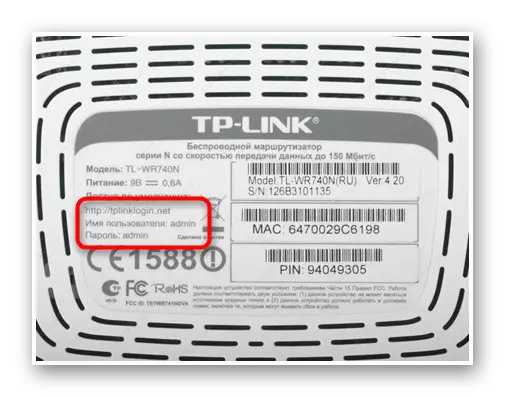

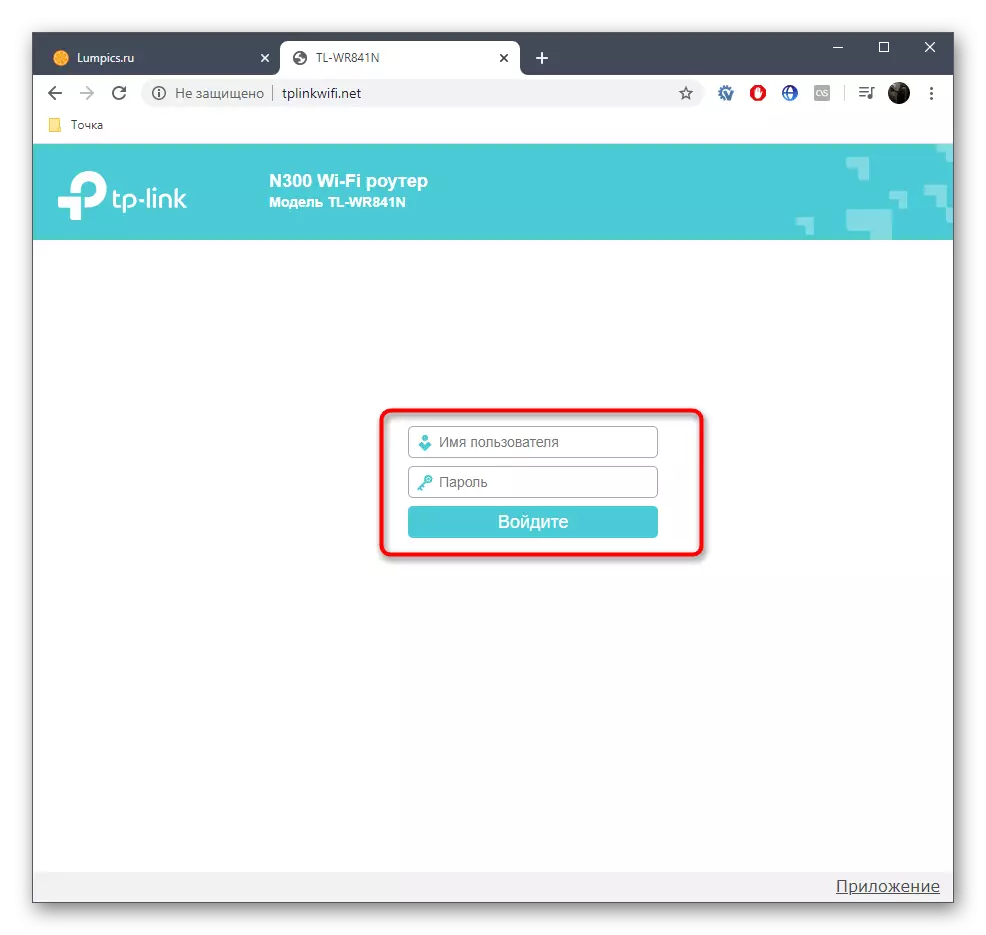
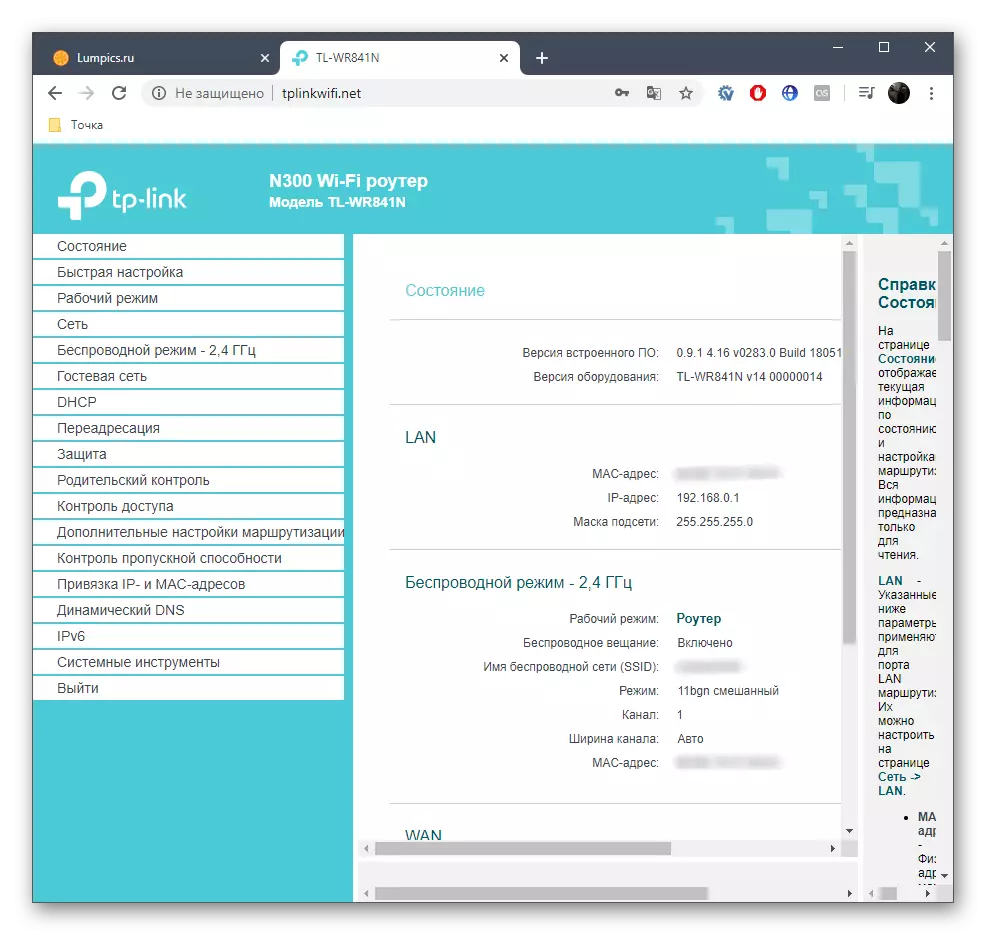
အဆင့် 3: RATHER Setup
များသောအားဖြင့်အသုံးပြုသူသည်၎င်း၏အပြည့်အဝသို့မဟုတ်တစ်စိတ်တစ်ပိုင်း configuration ကိုဖြည့်စွက်ရန် router ၏ web interface ကိုဝင်။ ကျွန်ုပ်တို့၏ site တွင် setting တစ်ခုချင်းစီကို setting တစ်ခုချင်းစီကိုရှင်းပြပြီးပိုမိုမြန်ဆန်စွာခွင့်ပြုရန်နှင့်ဤလုပ်ငန်းကိုရင်ဆိုင်ရန်ပိုမိုလွယ်ကူစေရန်အထူးညွှန်ကြားချက်များရှိသည်။ TP-link မှလူကြိုက်အများဆုံးစက်ပစ္စည်းပုံစံတစ်ခု၏ဥပမာကို အသုံးပြု. parameters များကိုတည်းဖြတ်ခြင်း၏နိယာမကိုကြည့်ရှုရန်အောက်ပါ link ကိုလိုက်နာပါ

Read more: TP-link tl-wron841n router setup ကို
ဖြစ်နိုင်သောပြ problems နာများကိုဖြေရှင်းခြင်း
အဆုံးမှာတော့ router settings ထဲမှာ input နဲ့ဆက်စပ်နေတဲ့ပြ problems နာတွေကိုကျွန်တော်တို့အာရုံစိုက်ချင်တယ်။ များသောအားဖြင့်၎င်းတို့သည်ဆက်သွယ်မှုသို့မဟုတ်မမှန်ကန်ကြောင်းကန ဦး ပြင်ဆင်ခြင်းမရှိခြင်းကြောင့်အသုံးပြုသူများသည် Entry Data သို့မဟုတ်အခြားပြ troubl နာများကိုမေ့သွားသောအခါဖြစ်သည်။ အခြားဆောင်းပါးတစ်ပုဒ်တွင်ထိုကဲ့သို့သောအခက်အခဲများ၏ဖြစ်နိုင်ချေရှိသောအကြောင်းရင်းများအားလုံးကိုအသေးစိတ်ဖော်ပြထားသည်။ အထက်ပါအဆင့်များသည်ပုံမှန်အားဖြင့်အင်တာနက်စင်တာတွင်ဝင်ရောက်ရန်မကူညီပါက၎င်းကို၎င်းနှင့်ရင်းနှီးကျွမ်းဝင်ရန်ကျွန်ုပ်တို့အကြံပြုပါသည်။
ဒါ့အပြင်ကြည့်ပါ: ပြ the နာကို router configuration ကို 0 င်ရောက်ခြင်းနှင့်အတူဖြေရှင်းခြင်း
TP-link မှ router ၏မော်ဒယ်လ်၏မဆိုအင်တာနက်စင်တာသို့ 0 င်ရောက်မှုသည်အချိန်များစွာယူပြီးမည်သည့်အမှားများကိုမျှမရှိသလောက်ဖြစ်သည်။ ဤစစ်ဆင်ရေးနှင့်ကိုင်တွယ်ရန်ကျန်ရှိသောညွှန်ကြားချက်များကိုလိုက်နာရန်သာဖြစ်သည်။
